एसएमएस और iMessage वार्तालापों में कुछ छिपी हुई विशेषताएं हैं जिनमें से कुछ आप जानते हैं, लेकिन ऐसी विशेषताएं हैं जो वास्तव में गुप्त हैं और विशेषज्ञ के लिए स्पष्ट नहीं हैं, औसत उपयोगकर्ता का उल्लेख नहीं करने के लिए, हम इस लेख में उनका उल्लेख करते हैं और वे आपकी मदद कर सकते हैं बहुत।

केवल कीवर्ड के साथ iMessage प्रभाव चलाएं
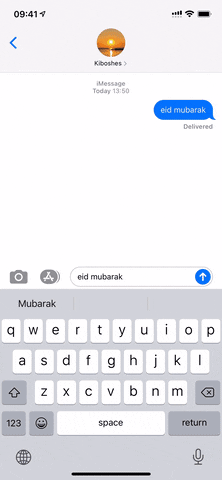
कुछ लोगों को यह एहसास नहीं होता है कि आप बबल या स्क्रीन इफेक्ट चुनने के लिए ड्राफ्ट संदेश में भेजें बटन को लंबे समय तक दबा सकते हैं। और अधिक से अधिक लोगों को यह एहसास नहीं होता है कि कीवर्ड और कुंजी वाक्यांशों का उपयोग करके प्रभाव भेजने का एक और तरीका है।
हालांकि कोई कीवर्ड या कीवर्ड वाक्यांश नहीं हैं जो बबल प्रभाव को ट्रिगर कर सकते हैं, 200 विभिन्न भाषाओं में 40 से अधिक प्रतीकात्मक शब्द और वाक्यांश एक पूर्ण-स्क्रीन एनीमेशन भेजेंगे। Apple ने अपने उपयोगकर्ता गाइड में अधिकांश भाषाओं के लिए केवल दो या तीन ड्राइवरों की घोषणा की, लेकिन यह सिर्फ हिमशैल का सिरा है।
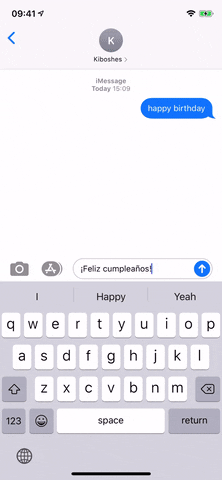
कुछ सबसे गुप्त कोड वाक्यांशों में विस्फोट सितारा प्रभाव के लिए "हैप्पी ईद", लेजर के लिए "प्यू प्यू प्यू", कंफ़ेद्दी के लिए "शुभकामनाएं", आतिशबाजी के लिए "हैप्पी दीपावली" और "चंद्र नव वर्ष दिवस" शामिल हैं। उत्सव के लिए चंद्र नव वर्ष", और गुब्बारों के लिए "इयी की डॉगडन", उपलब्ध सभी 200+ शब्दों को देखने के लिए, पूरी सूची देखें, आप इस लिंक तक पहुंच सकते हैं - यहाँ.
पूरे यूआरएल दिखाने के लिए एक बिंदु जोड़ें
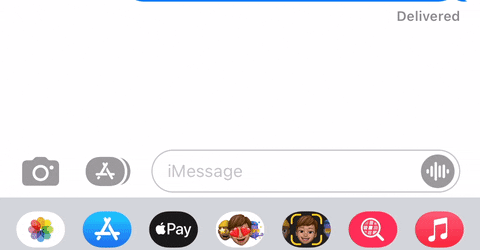
कभी-कभी, आप इनलाइन रिच लिंक का पूर्वावलोकन करने के बजाय एक वास्तविक URL साझा करना चाह सकते हैं जो डोमेन को छोड़कर URL में सब कुछ छुपाता है। Apple आपको इसके बारे में कुछ करने के लिए नहीं कहता है, लेकिन आप URL के पहले और बाद में एक अवधि रखकर पूर्वावलोकन को अक्षम कर सकते हैं। पूरा पता आपको और प्राप्तकर्ता को दिखाई देगा।
अन्य विराम चिह्न, न केवल अवधि, एक वाक्य में URL का उपयोग करते समय, एक से अधिक URL का उपयोग करते हुए, और लाइन ब्रेक का उपयोग करते समय थोड़ा अलग तरीके से काम करता है।
पूरे यूआरएल दिखाने के लिए देर तक दबाएं
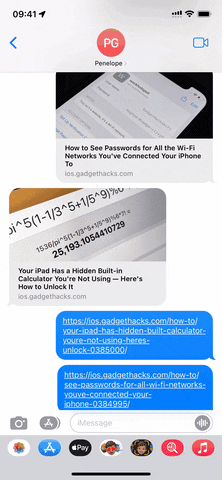
लिंक भेजने के लिए उपरोक्त स्वरूपण चाल ठीक है, लेकिन आपके सभी संपर्कों को उनके द्वारा भेजे गए संदेशों में इसका उपयोग करना मुश्किल होगा। और यदि आप किसी लिंक को खोलने या उसके पूर्वावलोकन का विस्तार करने से पहले उसका पूरा URL देखना चाहते हैं, तो कॉपी/पेस्ट पहली चीज हो सकती है, लेकिन एक और तरीका है।
स्वरूपित लिंक के पूर्वावलोकन को विस्तारित करने के लिए उसे देर तक दबाएं, फिर वेबपेज पूर्वावलोकन के ऊपर "पूर्वावलोकन छुपाएं" पर क्लिक करें; यह लिंक का पूरा URL प्रकट करेगा। अब से, कोई भी लिंक जिसे आप संदेशों में लंबे समय तक दबाते हैं, पूरा URL प्रदर्शित करेगा और वेब पेज पूर्वावलोकन लोड नहीं होगा।
विशिष्ट कार्य करने में दूसरों की सहायता करें
यदि कोई मित्र आपसे किसी का फ़ोन नंबर या ईमेल पता साझा करने के लिए कहता है, तो आप उन्हें एक रिच लिंक भेज सकते हैं जिस पर क्लिक करके वे संदेश या कॉल शुरू कर सकते हैं। URL योजनाओं का उपयोग करके यह संभव है। जब प्राप्तकर्ता स्वरूपित फोन लिंक या फेसटाइम पर टैप करता है, तो आईओएस एक पुष्टिकरण खोलेगा कि वे कॉल शुरू करने के लिए उपयोग करेंगे। एसएमएस संदेशों, iMessage लिंक्स और मेल के नए ड्राफ्ट तुरंत खुल जाएंगे।
उदाहरण के लिए फोन कॉल प्रारूप का उपयोग करने के लिए, आप इस तरह से लाइन लिख सकते हैं:
टेलीफोन: 1-408-555-1212
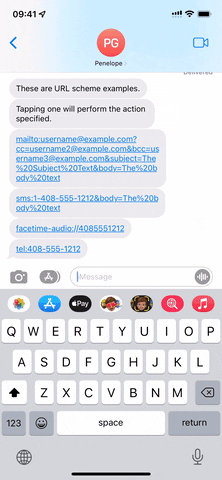
और एसएमएस संदेशों के लिए:
एसएमएस:1-408-555-1212
फेसटाइम के लिए
फेसटाइम-ऑडियो: //1-408-555-1212
और ई-मेल के लिए:
mailto:[ईमेल संरक्षित]
इस प्रकार, आप देख सकते हैं الم الدر अधिक विकल्पों के लिए लेख के अंत में।
गुप्त कॉलिंग कोड भेजें
ऊपर दी गई URL योजना टिप के आधार पर, आप विशिष्ट कार्य करने वाले कॉलिंग कोड भेजने के लिए टेलीफ़ोन (:tel) योजना का उपयोग कर सकते हैं, ये लिंक iPhone नियामक जानकारी, सेल्युलर डेटा उपयोग, और बहुत कुछ दिखा सकते हैं।
उदाहरण के लिए, यदि कोई मित्र या परिवार का सदस्य यह पता नहीं लगा सकता है कि उनके डिवाइस का IMEI नंबर कैसे खोजा जाए, तो उन्हें "tel:**#06# कोड" भेजें, जब वे इस लिंक पर क्लिक करेंगे तो यह मेक कॉल दिखाएगा, जब वे इस पर क्लिक करेंगे इसे कॉल करने के लिए, यह सीधे उनके डिवाइस की जानकारी स्क्रीन पर खुलेगा जहां IMEI, MEID और EID स्थित हैं।
टाइपिंग कर्सर छुपाएं और दूसरों को यह न बताएं कि आप टाइप कर रहे हैं
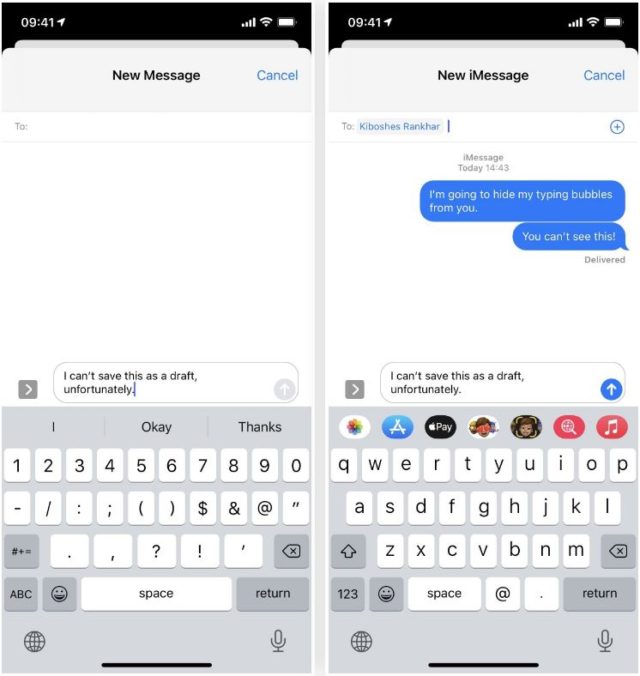
जब आप iMessage चैट में कोई संदेश टाइप करते हैं, और दूसरे प्राप्तकर्ता ने पहले ही वार्तालाप खोल दिया है, तो आपको टाइपिंग कर्सर दिखाई देगा। इस तरह, वे जानते हैं कि आप कुछ भेजने वाले हैं, और यदि आप नहीं चाहते कि वह दिखाई दे, तो कुछ समाधान हैं जिनका आप उपयोग कर सकते हैं।
आप iMessage को अस्थायी रूप से अक्षम कर सकते हैं, हवाई जहाज मोड में लिख सकते हैं, या Siri को संदेश निर्देशित कर सकते हैं। आप उस सब के बिना कर सकते हैं; बस एक नया ड्राफ़्ट प्रारंभ करें, संदेश टाइप करें, फिर संपर्क चुनें।
अपने iMessage ऐप्स को पुनर्व्यवस्थित करें
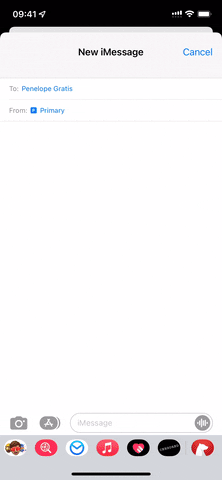
यदि आप iMessage ऐप्स का बहुत अधिक उपयोग करते हैं, तो आसान पहुंच के लिए अपने सबसे अधिक उपयोग किए जाने वाले ऐप्स को पसंदीदा में स्थानांतरित करने का एक त्वरित तरीका है, हाल ही में उपयोग किए गए अनुभाग में किसी ऐप को लंबे समय तक दबाएं, इसे स्प्लिट लाइन से पसंदीदा में बाईं ओर खींचें, फिर इसे जहां चाहें वहां छोड़ दें आप इस ट्रिक का उपयोग करके अपनी पसंदीदा सूची को पुनर्व्यवस्थित भी कर सकते हैं।
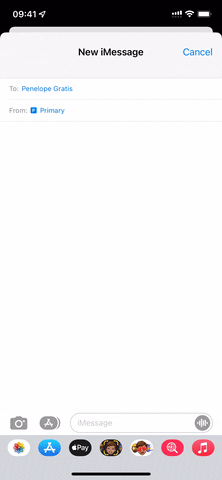
इसे पारंपरिक, गैर-विवेकपूर्ण तरीके से करने के लिए, ऐप्स के अंत तक स्वाइप करें, अधिक टैप करें, संपादित करें चुनें, फिर ऐप्स को पसंदीदा में ले जाने के लिए प्लस चिह्न (+) पर टैप करें। इसके बाद, आप अपने पसंदीदा को पुनर्व्यवस्थित कर सकते हैं फ़ॉन्ट आइकन का उपयोग करने वाले ऐप्स तीन।
बोल्ड अक्षर
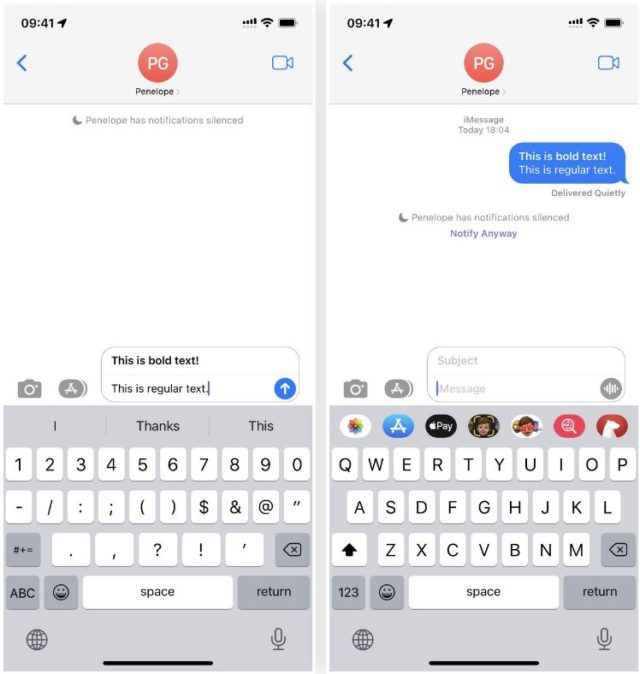
सेटिंग्स खोलें, "संदेश" पर क्लिक करें, फिर "विषय फ़ील्ड दिखाएं" करें। अब आप संदेशों में विषय पंक्ति फ़ील्ड देखेंगे, और वहां आप जो कुछ भी टाइप करेंगे वह बोल्ड टेक्स्ट के रूप में दिखाई देगा। और यदि आप केवल बोल्ड टेक्स्ट का उपयोग करना चाहते हैं, तो आपको सामान्य संदेश स्थान में एक स्पेस या कोई अन्य अदृश्य वर्ण, जैसे शून्य चौड़ाई वाला वर्ण डालना पड़ सकता है या विषय सादा पाठ में बदल जाएगा। ये अदृश्य वर्ण भी अच्छे हैं होम स्क्रीन फ़ोल्डर के नाम छिपाना।
तीसरे पक्ष के कीबोर्ड भी हैं जिनका उपयोग आप विभिन्न अक्षरों, फोंट और शैलियों के साथ कर सकते हैं, और आप वेबसाइट का भी उपयोग कर सकते हैं जैसे लिंगोजम चैट में फ़ॉन्ट चुनने, कॉपी और पेस्ट करने के लिए। जान लें कि आपके सिस्टम पर इंस्टॉल किए गए फोंट संदेशों में दिखाई नहीं देंगे, लेकिन आप उन्हें कहीं और लिख सकते हैं और उन्हें संदेशों में ले जा सकते हैं।
संदेशों को तेज़ी से कॉपी और पेस्ट करें
आम तौर पर, जब आपको किसी संदेश को कॉपी और पेस्ट करने की आवश्यकता होती है, तो आप संदेश को दबाकर रखें, कॉपी करें टैप करें, उस टेक्स्ट फ़ील्ड को टैप करें जहां आप संदेश की प्रतिलिपि बनाना चाहते हैं, और पेस्ट करें टैप करें। लेकिन एक तेज़ तरीका है।
इसके बजाय, संदेश को टैप और होल्ड करें और उसे तेज़ी से दूर खींचें, फिर जहाँ भी आप इसे पेस्ट करना चाहते हैं, वहाँ छोड़ दें।
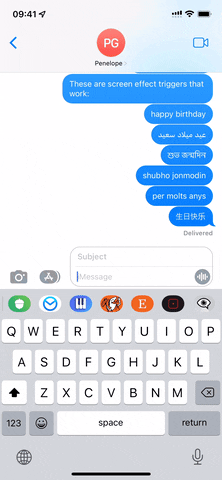
आप पहले वाले को दूर खींचकर उन पर क्लिक करके भी कई संदेशों का चयन कर सकते हैं।
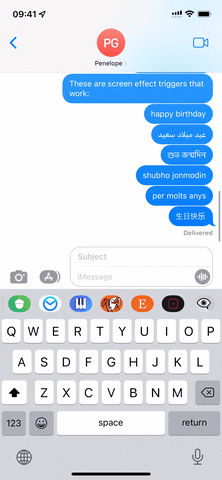
इससे भी बेहतर, आप कई संदेशों का चयन कर सकते हैं और उन्हें पूरी तरह से एक संदेश ऐप से दूसरे में ले जा सकते हैं, जैसे मेल, नोट्स, पेज आदि।
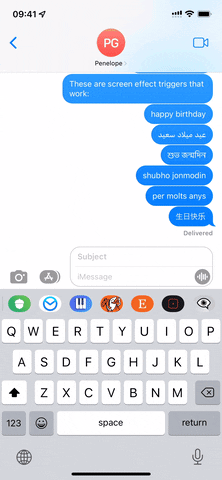
संदेशों में मीडिया को अधिक आसानी से जोड़ें
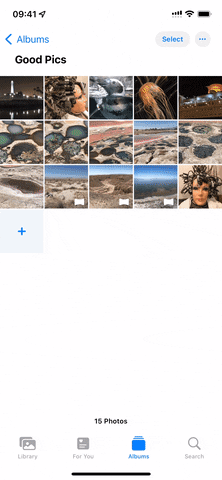
जब आपको किसी वार्तालाप में कोई फ़ोटो या वीडियो जोड़ने की आवश्यकता होती है, तो आप उन्हें खोजने और साझा करने के लिए फ़ोटो ऐप से शेयर विंडो, या संदेश ऐप ड्रॉअर में फ़ोटो ऐप का उपयोग कर सकते हैं। हालाँकि, पिछले चरण में उसी ट्रिक का उपयोग करके, आप मीडिया को सीधे बातचीत में खींच और छोड़ सकते हैं।
इसलिए यदि आप फ़ोटो ऐप में एक छवि या किसी अन्य थ्रेड में एक छवि की तलाश कर रहे हैं, तो इसे बातचीत सूची से चैट में खींचें और छोड़ें। वही फाइलों में दस्तावेजों और अन्य अनुप्रयोगों में सामग्री के लिए जाता है।
इमोजी, टेक्स्ट और स्टिकर्स को विस्फोटित करें
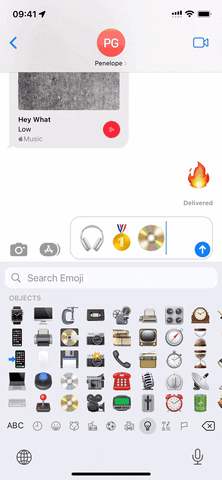
पिछले चरण में हमने जो उल्लेख किया है, उसके अलावा, एक और अच्छी चीज है जो आप स्क्रीन प्रभाव के साथ कर सकते हैं। एक इमोजी टाइप करें और इको इफेक्ट का उपयोग करें, और वह इमोजी एक ही बार में कई गुना बढ़ जाएगा और भेज देगा। एकाधिक इमोजी का उपयोग करना भी अच्छा लगता है, और उनके बीच की दूरी इसे और अधिक रोचक बना सकती है।
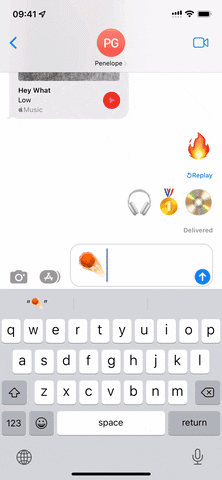
तुम भी इमोजी के बड़े ब्लॉक के साथ पूरी स्क्रीन को नियंत्रित कर सकते हैं। आप टेक्स्ट, स्टिकर आदि का उपयोग कर सकते हैं।
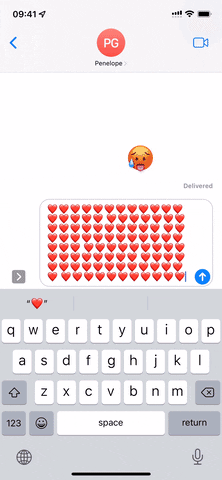
الم الدر:


अच्छा और विस्तृत लेख, धन्यवाद
را رع جدا
मैं कुछ जानता था और कुछ नए थे
شكرا لكم
बढ़िया लेख के लिए धन्यवाद
iMessage, यदि Apple ने कई सुविधाएँ जोड़ी हैं, तो यह दो कारणों से विश्व स्तर पर काम नहीं करेगा, पहला, क्योंकि यह iPhone के लिए विशिष्ट है, और यह उन 80% लोगों के साथ संचार को रोकता है जिन्हें हम जानते हैं कि जिनके पास Android डिवाइस है। यह मौजूद है और वे सक्रिय नहीं होते हैं अगर इसे मैसेजिंग एप्लिकेशन से अलग किया जाता है, तो बहुत बेहतर
बढ़िया लेख !!
ऊंट